今日は、私の意見では、すべての Apple デバイスで利用できる最も活用されていない機能の 1 つを取り上げます。 真剣に、私はいつもこの機能を利用するように他の人を説得しようとしています. そしてその機能がキーチェーンです。
Keychain は、すべての Apple デバイスに組み込まれているパスワード マネージャーです。 また、適切に使用すれば、アカウントを保護し、データを保護するための優れたツールになる可能性があります。
この投稿では、Apple デバイスでキーチェーンを使用するための基本について説明します。 そうすれば、そのメリットをすぐに享受し始めることができます。
キーチェーンとは?
まず、キーチェーンとは何かを見てみましょう。 前述のとおり、これはすべてのオンライン アカウントのパスワードとユーザー名を管理する Apple デバイスの機能です。 アプリでこの機能を有効にする必要がありますが、特定のアプリで使用するユーザー名とパスワードの組み合わせを追跡することもできます. そのため、常に利用できるわけではありません。
iOS および iPadOS デバイスでは、キーチェーンは設定アプリで利用できます。 開くだけ 設定、下にスクロールしてタップします パスワード、そしてあなたは今キーチェーンにアクセスしています。
Mac では、Keychain は実際には Keychain Access というアプリです。 押すことができます 指図 + スペースキー、「キーチェーン」と入力してから、 戻る キーチェーン アクセス アプリを開きます。
iCloud 同期 (この記事の後半で説明します) を使用すると、これらすべてのデバイスでパスワードが相互に共有されます。 そのため、使用している Apple デバイスに関係なく、パスワードにアクセスできます。
キーチェーンはどのように機能しますか?
Apple デバイスでは、キーチェーンは特定のアプリでは自動的に機能し、Safari では常に機能します。 いずれかのアカウントにログインしてみてください。 すでにパスワードを持っている場合、Keychain はそのパスワードを保存するかどうかを尋ねます。 アカウントを作成している場合、Keychain は新しいパスワードを推奨します。 また、パスワードを最近変更した場合、または変更しようとしている場合、Keychain はパスワードを更新するかどうかを尋ねます。
前述のように、iCloud 同期により、パスワードが保存され、すべてのデバイスからアクセスできるようになります。 Apple 以外のデバイス (ゲーム コンソールや Windows コンピューターなど) でアカウントにアクセスする必要がある場合は、いずれかの Apple デバイスの [設定] または [キーチェーン] アプリでパスワードを取得できます。
Apple 以外のデバイスで Keychain を使用してログインするには、Apple デバイスが近くにある必要があるため、Keychain を使用することをお勧めします。 場合のみ あなたはiPhoneまたはiPadを持っています。 そうしないと、特定のアカウントにログインするのに苦労する場合があります。 iPhone や iPad を持っていない場合は、次のようなサードパーティのパスワード マネージャーを入手することを検討します。 ラストパス.

キーチェーンを使用してパスワードを管理および保護する方法
さて、キーチェーンとは何かを理解し、それがどのように機能するかがわかったので、実際に使用を開始する方法について説明しましょう. 以下は、Apple デバイスでこの機能を有効にして使用を開始するために従う必要がある手順です。
キーチェーンを有効にして iCloud と同期する
まず、各 Apple デバイスでキーチェーンを有効にする必要があります。 iPhone または iPad でこれを行うには、まず、 設定 アプリ。 次に、一番上にある自分の名前とプロフィール写真をタップします 設定 アプリ。
次にタップ iCloud. をタップします。 キーホルダー. 次に、横にあるスイッチをタップします iCloud キーチェーン. これにより、キーチェーンがオンになり、iCloud 同期が一度に有効になります。 このスイッチをオンにしないと、iPhone または iPad に保存したパスワードがそのデバイスにロックされるため、これは重要です。 別の Apple デバイスを使い始めると、これらのパスワードを見ることができなくなります。これにより、Keychain を便利にする大きな部分が削除されます。
Mac を使用している場合は、画面の左上にある 記号をクリックします。 次に、選択します システム環境設定. の右上にある Apple アイコンをクリックします。 システム環境設定 ラベルの付いたウィンドウ Apple ID. 灰色で、Apple のロゴが入っています。
そこから、横のチェックボックスをクリックします キーホルダー そこにチェックを入れます。 そこにすでにチェックマークがある場合は、そのままにしておくことができます。
以上です! キーチェーンが Apple デバイスで機能するようになりました。 最初に有効にしたデバイスだけでなく、すべてのデバイスで有効になっていることを確認してください。
既存のパスワードをキーチェーンに追加する
Apple デバイスでキーチェーンを有効にした後、最初に推奨することは、既存のパスワードをキーチェーンに追加することです。 これを行うにはいくつかの方法があります。
最も簡単な方法は、Apple デバイスでさまざまなオンライン アカウントにログインすることです。 パスワードを保存するかどうかを尋ねるプロンプトが表示されます。 プロンプトを受け入れると、そのパスワードがキーチェーンに保存されます。 その Web サイトでは、このプロンプトが再び表示されることはありません。
もう 1 つの方法は、キーチェーン アプリ/設定 (デバイスによって異なります) に移動し、手動で追加することです。
iPhone でこれを行うには、 設定 アプリを開き、下にスクロールして パスワード. すぐに見えなくても驚かないでください。 それをタップしてパスコードを入力するか、Face ID/Touch ID を使用してパスワードを表示します。
パスワード設定の右上に、 + すぐ横にある記号 編集 ボタン。 をタップします。 + シンボル。
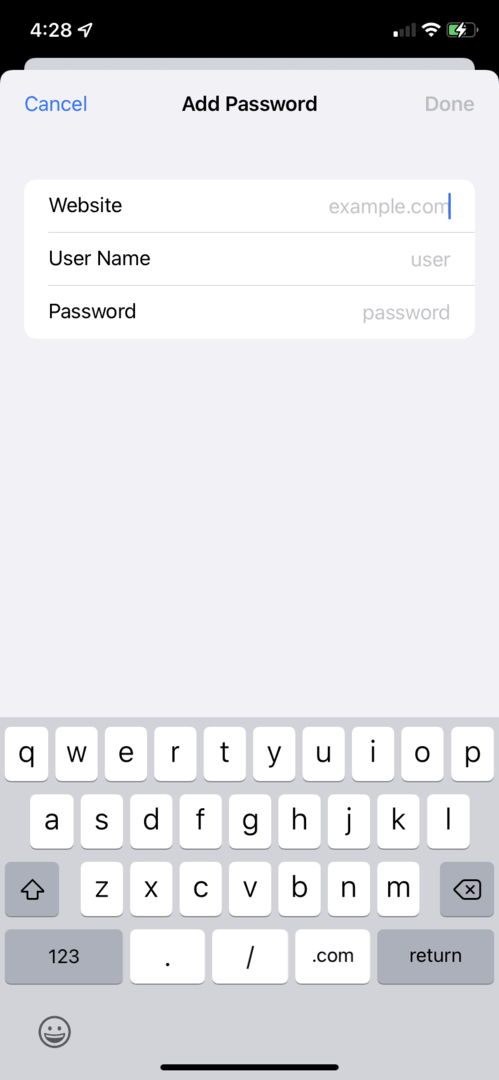
次に、パスワード用の Web サイトを入力するように求められます。 実際には URL を入力する必要があり、単に「Facebook」と入力することはできません。 「Facebook.com」と入力する必要があります。 次に、ユーザー名 (電子メールまたは電話番号) を入力し、最後にパスワードを入力します。
このプロセスは、Mac デバイスでも非常によく似ています。 ただし、主な違いは、 キーチェーン アクセス アプリの代わりに システム環境設定 アプリ。 これを行うには、先に進んで押します 指図 + スペースキー、「キーチェーン」と入力してから、 戻る.
をクリックする代わりに + ボタンをクリックします。 作成する このボタンは、鉛筆が上に置かれた四角形のように見えます。 そうすると、次のポップアップが表示されます。
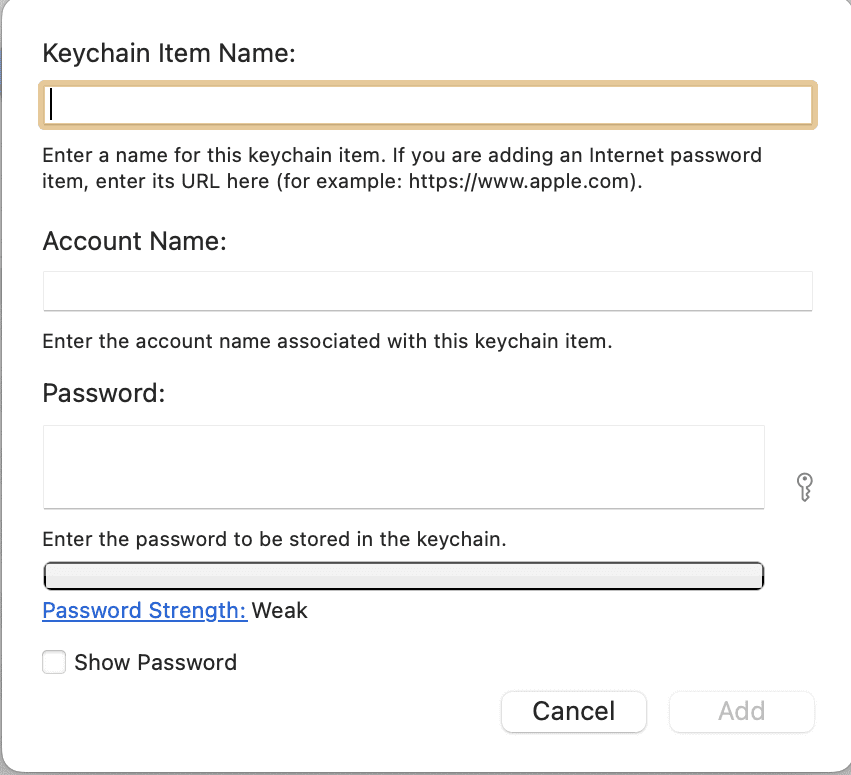
先ほどと同じように入力してください。 Mac 版のキーチェーンに URL を入力する必要はありませんが、入力することをお勧めします。 そうしないと、対応する Web サイトにアクセスするたびにパスワードが自動的に表示されない場合があります。
以上です! これが既存のパスワードをキーチェーンに追加する方法です。
キーチェーンで新しいパスワードとアカウントを作成する
次に、キーチェーンを使用して新しいパスワードとアカウントを作成する方法について説明します. これはおそらく、キーチェーンで実行できる最も簡単で単純なことです。
これを行うには、まだアカウントを作成していない新しい Web サイトまたはアプリにアクセスします。 次に、その Web サイトの「サインアップ」プロセスを実行します。 ウェブサイトのホームページでサインアップ ボタンまたはリンクを見つけることができるはずです。
次に、「ユーザー名/パスワードの作成」フォームに到達すると、キーチェーンはこれを自動的に検出します。 常にではありませんが、99% の確率でそうなります。
メールアドレス/電話番号/ご希望のユーザー名を入力し、パスワードフォームをクリックしてください。 キーチェーンは、ランダム化された安全性の高いパスワードを即座に提案します。 キーチェーンはあなたのためにそれを覚えているので、先に進んでそれを使用してください。 重複したパスワードや推測可能なパスワード (単語と数字の組み合わせ) を使用すると、アカウントが重大な危険にさらされます。
キーチェーンから提案されたパスワードを使用することを選択するたびに、そのパスワードがキーチェーンに自動的に保存されます. 以上です! これで、新しいアカウントがすぐにキーチェーンに追加されました。
重複パスワードの削除
ここまでで、基本的にキーチェーンのコア機能について説明しました。 それでは、重複したパスワードの削除に移りましょう。 これは、iPad や iPhone などのモバイル デバイスのキーチェーンの追加機能です。 私が知る限り、この機能はまだ Mac にコピーされていません。
とにかく、この機能が行うことは、パスワードがアカウント間で共有されているときはいつでも強調表示されます. 複数のアカウントで同じパスワードを使用している場合、あなたは一人ではありません。 ただし、これがオンラインの安全性にもたらすリスクは相当なものです。 つまり、1 回のデータ漏洩、1 回のハッキングの成功、1 回のパスワードの間違った相手への共有だけで、突然、すべてのアカウントが危険にさらされることになります。
このような状況にならないようにするには、キーチェーンで重複したパスワードを確認し、削除を開始してください。 開くと、重複したパスワードを簡単に見つけることができます。 設定 iPhone のアプリ、下にスクロールしてタップ パスワードをタップしてから セキュリティに関する推奨事項.
ここでは、データ漏洩でパスワードが漏洩したかどうか (思っているよりもはるかに一般的です!)、および/またはそのパスワードを再利用しているかどうかが通知されます。 セキュリティの推奨事項がすべてなくなるまで、これらの各パスワードを調べて変更し、キーチェーンで更新します。
Hide My Email で一歩先を行く
この記事を締めくくる前に、Apple 独自の機能でオンライン アカウントを保護する方法を 2 つ紹介したいと思います。 これらは Keychain とうまく連携します。できる限り両方を使用することを強くお勧めします。
これらの機能の最初は Hide My Email です。 知らない人のために説明すると、Hide My Email は iCloud 加入者が使用できる機能です。 iCloud は月額わずか数ドルで、ほとんどのユーザーは 5 ドル未満です。 また、Hide My Email などの多数のクールな機能にアクセスできます。
名前が示すように、Hide My Email を使用すると、電子メールを公開する必要なく、オンライン アカウントで電子メールを使用できます。 iCloud は、実際のメールに転送するランダムなメールを生成します。
このようにして、スパムの送信先の電子メールを特定することで、スパムの送信を簡単に防ぐことができます。 さらに、ハッキング インシデントでデータが漏洩した場合、ログイン データが公開されることはほとんどありません。
つまり、ランダム化された電子メールとランダム化されたパスワードを使用している場合、ハッカーが他のアカウントにアクセスしたり、ほとんどのデータ漏洩で実際にあなたを特定したりするために使用できるものは何もありません. したがって、iCloud に加入している場合は、この機能を必ず使用してください。
Sign In with Apple の使用もより安全です
最後に、Sign In with Apple があります。 この機能は、並行機能というよりはキーチェーンの代替に似ています。 一部の Web サイトでは、「Apple でサインイン」することができます。これは、Face ID または Touch ID を使用してログインすることを意味します。
この方法でアカウントを作成し、そのアカウントにこれからは顔または指紋だけでログインできます。 また、メールを非表示にすることもできます。これは、[メールを非表示] と同じように機能します。 Apple でサインインする場合を除き、iCloud に登録する必要はありません。
この機能のもう 1 つの利点は、Web サイトと共有される情報が最小限であることです。 パスワードを作成する必要はありません。実際のメールは共有されないため、大部分が保護されます。
この機能に関する私の唯一の推奨事項は、熱心な Apple ユーザーである場合にのみ使用することです。 たとえば、あなたは iPhone しか使っておらず、すぐに乗り換えるつもりはなく、Mac を持っているか、購入する予定はありません。 Apple デバイスがないと、Sign In with Apple でのサインインが困難になる可能性があるためです。
キーチェーンは、オンライン アカウントを保護する最も簡単な方法の 1 つです。
以上です! キーチェーンの使用方法について知っておく必要があるのはこれだけです。 繰り返しますが、これは Apple が提供する最高の機能の 1 つです。 それは完全に無料で、デバイス間で同期し、アカウントを保護するのに非常に役立ちます. 使っていないなら大間違い!
Appleに関するすべての洞察、ニュース、ガイドについては、 AppleToolBox ブログの残りの部分をチェックしてください.
またね!